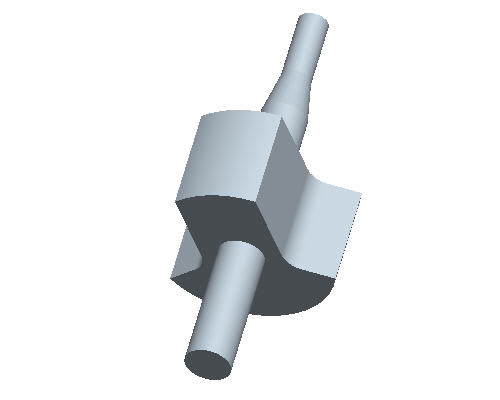任务 4.标注轴的草绘并进行拉伸
-
单击“尺寸”(Dimension)
 图标,创建第一尺寸
图标,创建第一尺寸
a. 左键单击左侧的竖直线 (点 1)
b. 左键单击突出项中心的虚线 (点 2)
c. 鼠标中键单击两条线之间的任意位置 (点 3) 以放置尺寸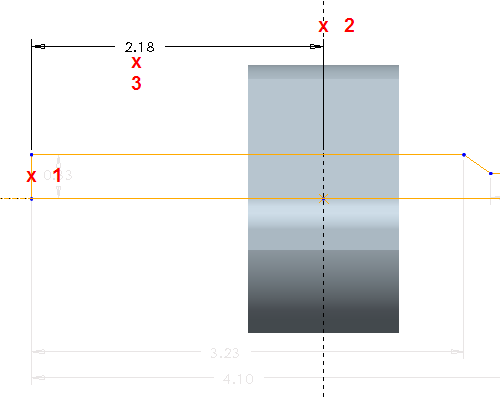
-
通过下列操作创建另一个尺寸:左键单击点 1 和点 2、然后中键单击点 3 来放置尺寸。
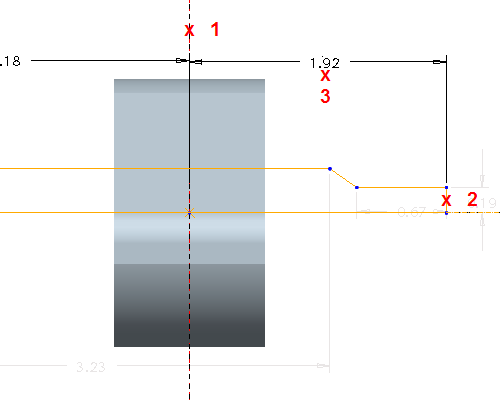
-
通过下列操作创建最终的线性尺寸:左键单击点 1、然后中键单击点 2 来放置尺寸。
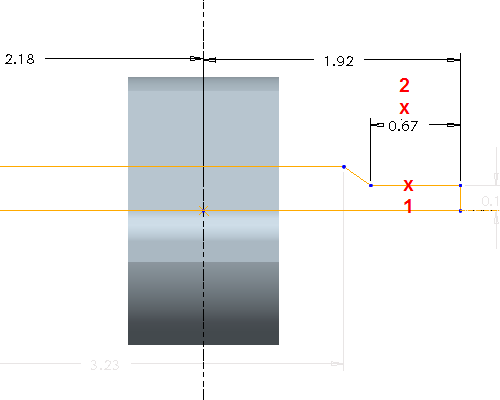
-
创建角度尺寸。左键单击点 1 和点 2,然后中键单击点 3 来放置尺寸。
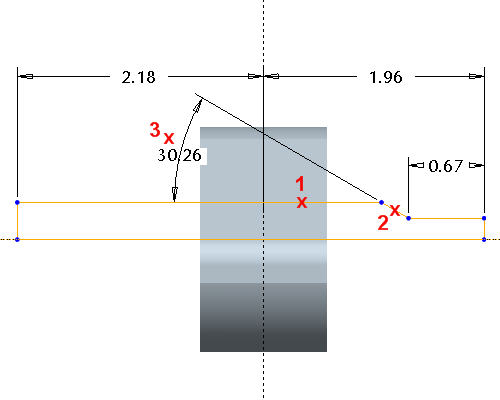
-
创建直径尺寸。
a. 左键单击水平的直线图元 (点 1)
b. 左键单击中心线以绕其旋转 (点 2)
c. 再次左键单击水平的直线图元 (点 3)
d. 鼠标中键单击以放置尺寸 (点 4)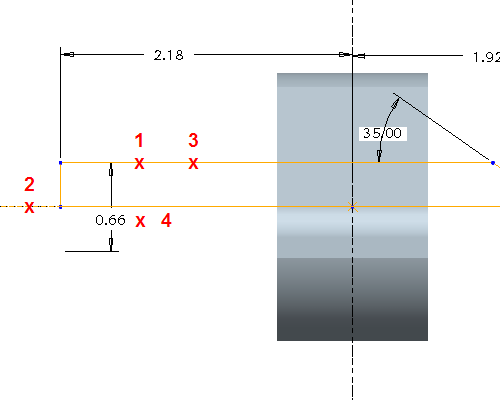

此标注方法在创建旋转特征时非常有用,因为它可将尺寸显示为直径。
-
在对侧创建直径尺寸。左键单击点 1,然后单击点 2、点 3,最后中键单击点 4。
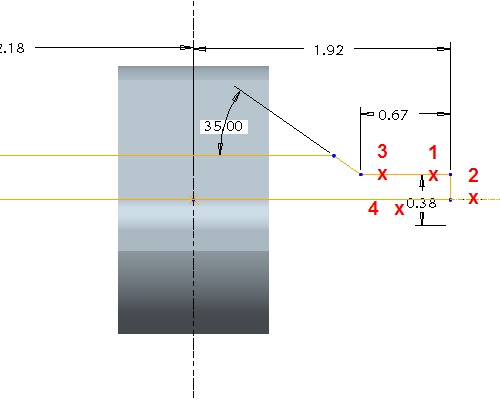
-
单击“选取项目”(Select Items)
 工具。双击每个尺寸,然后将其改为与下图尺寸相匹配的对应值。
工具。双击每个尺寸,然后将其改为与下图尺寸相匹配的对应值。 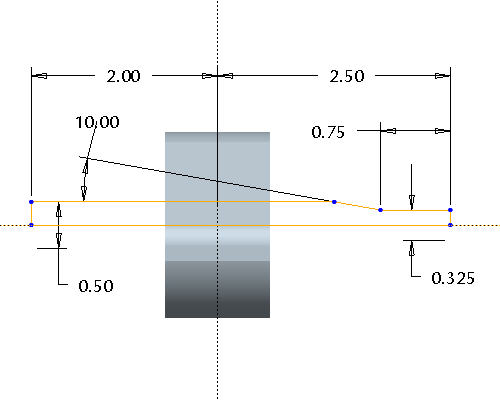
-
在草绘器工具栏中单击“完成草绘”(Complete Sketch)
 图标,完成草绘。
图标,完成草绘。 -
在草绘仍选中的情况下,在特征工具栏中单击“旋转”(Revolve)
 工具。
工具。 -
在操控板中单击“完成特征”(Complete Feature)
 图标。
图标。 -
在键盘上按 CTRL+D,查看模型的缺省视图。